2025 Spotify 卡在离线模式:已修复!
Spotify 可以成为当今最常用和流行的在线音乐服务之一,但它也并不完美。它可能有错误,例如 Spotify 卡在离线模式,以及许多其他人。好吧,现在音乐已成为最好的消遣之一,您必须立即修复此错误!现在,随着最新的创新技术给人们带来,您不必依赖任何 MP3 下载器应用程序来获取音乐,因为以前没有可用的音乐流媒体网站可供人们使用。
然而,如今,数以百万计的曲目终于可以被欣赏,人们现在可以随时随地听音乐,只要有可行的互联网来源,这可以通过使用在线音乐服务来实现,例如 Spotify.
在这篇文章中,我们将弄清楚如何修复错误 Spotify 卡在离线模式。我们将讨论每种可能的解决方案,看看问题是否可以尽快得到解决,以便您在聆听自己喜欢的歌曲时也不会出现任何延迟。
文章内容 第 1 部分:有什么解决方案可以修复我的问题吗? Spotify 哪个卡在离线模式下?第 2 部分:最佳替代访问方式 Spotify 即使您处于离线状态也可以轻松收听音乐第3部分。
第 1 部分:有什么解决方案可以修复我的问题吗? Spotify 哪个卡在离线模式下?
如果您知道错误所在,您会很高兴 Spotify 卡在离线模式可以解决!而我们即将提出的解决方案也不会那么难处理,所以事情可以立即顺利地恢复到以前的样子。现在让我们看看下面可以尝试执行的解决方案。
重新登录您的 Spotify 账户
人们会做的基本事情之一就是尝试登录 Spotify 他们正在使用的帐户。这是某种形式的工具刷新,或者您在登录帐户时犯了一些错误。当您看到它不会加载所有下载的曲目并且它还会显示无互联网连接符号时,您可以很容易地注意到您尚未正确登录该应用程序。因此,您可以注销该应用程序,然后按照以下步骤再次登录。
桌面
- 继续 的官方网站 Spotify.
- 然后转到“个人资料”部分,您将在底部界面的左侧部分看到该部分。
- 然后点击注销选项卡。
- 完成后,您现在可以使用所有凭据登录您的帐户。
移动设备
- 在您的设备上,打开 Spotify 应用程序。
- 然后去选择“您的库”选项,您将在界面的右侧和下角看到该选项。
- 去访问“设置”选项卡。
- 然后向下滚动,直到看到“注销”选项,点击它继续。
- 然后,您现在可以再次登录,并输入您的用户名和密码。
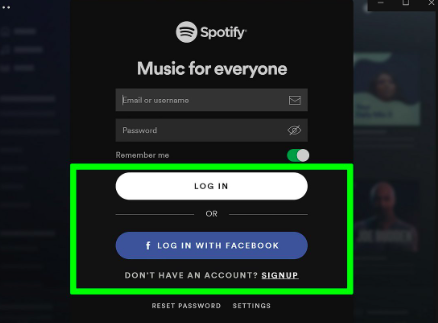
尝试禁用离线模式
另一种解决方法 Spotify 陷入离线模式就是尝试禁用离线模式。如果您是离线用户,则使用此模式,一旦您看到此模式,则意味着您有能力访问离线曲目。您还可以从您的帐户下载歌曲,而不会受到任何广告干扰,甚至可以根据需要无限次跳过。这也会导致您没有互联网连接状态,为了关闭离线模式,您必须再次在线。
- 启动 Spotify 应用.
- 然后继续“设置”,然后查找“离线模式”选项。
- 找到它后,您必须关闭该选项。
- 然后您现在可以尝试重新启动应用程序。
设置 Spotify 帐户作为数据保护模式的例外
您也可以按照以下步骤,看看是否可以解决 Spotify 卡在离线模式:
- 在您的手机上,转到“设置”。
- 然后开始选择无线和网络选项。
- 然后您将看到“数据使用”选项,然后您必须选择“数据保护程序”选项。
- 如果你看不到 Spotify,您可以将其作为例外包含在内。
你就在那里!这些只是您可以尝试初步解决问题的一些解决方案 Spotify 卡在离线模式错误。如果这些解决方案无法解决您的问题,您可以随时在网络上寻找其他解决方案。
第 2 部分:最佳替代访问方式 Spotify 即使您处于离线状态也可以轻松收听音乐
音乐的奇妙就如大自然的奇妙,永无止境。这就是为什么许多音乐爱好者想要释放它,深入了解音乐所能带给你的一切。这就是为什么毫无疑问,为什么在线音乐流媒体服务如今如此受欢迎,成功地让音乐爱好者接触到音乐。
当今最大、最好的音乐服务之一是 Spotify,它具有人们肯定会喜欢和喜欢的功能。您可以使用 Spotify 在线甚至离线播放所有您最喜爱的音乐曲目。它计划向用户提供免费计划,只要您有稳定的互联网连接,就可以享受该计划。我们希望通过上面提供的详细信息,我们最终能够帮助您 解决困境在哪里 Spotify 卡在离线模式.
另一方面,如果您想在无法连接互联网的情况下听歌曲,则必须付出一定的代价。您必须使用一些高级计划,您可以根据您的预算和想要享受的功能进行选择。考虑到所有的引用选项,有一个替代方案不是更好吗?好吧,这就是为什么我们在这里谈论 TunesFun Spotify Music Converter。这一专业工具是人们在获取音乐时可以使用的最佳选择。
从工具的名称来看,它可以起到转换器的作用。所以,它可以 将您的音乐文件转换为灵活的文件格式,例如 MP3、MP4、AC3、FLAC、AIFF、WAV 等等。当我们说通过使用这种专业服务进行转换时,过程很快,因此您肯定也可以节省金钱和时间。即使过程很快,结果仍然令人惊叹,为您提供您所想象的最佳输出。界面及使用步骤 TunesFun Spotify Music Converter 也简单易懂。我们在下面列出了这些步骤,以便您可以将其用作参考。
步骤1.您需要安装该工具,因此您必须在计算机上下载并安装专业工具。安装完成后,您现在可以开始导入要转换的文件。您还可以使用“添加文件”选项卡、拖放方法或复制 URL。

步骤 2. 添加要转换的音乐文件后,开始选择文件的文件格式。您可以从多种格式中进行选择 TunesFun Spotify Music Converter 优惠。然后创建一个文件夹来保存转换开始后的所有音乐文件。重命名文件夹以便于识别,您可以使用专辑名称、歌曲标题,甚至音乐文件的流派。

步骤 3. 点击“转换”选项卡即可开始转换过程。这个过程只需要您几分钟的时间,因此您一定会尽快获得您渴望的音乐文件。

您还可以通过转到主页来监控转换过程的状态 TunesFun Spotify Music Converter.
第3部分。
任何系统中错误都是不可避免的。所以,从技术上来说,我们没有绝对的方法可以避免遇到 Spotify 陷入离线模式错误,但我们有办法修复它,这次我们可以依靠这些解决方案。谁知道,有一天将会有更多的解决方案,甚至是避免它的方法,因为避免胜于治疗。另一方面,现在最好有专业的工具,比如 TunesFun Spotify Music Converter,这是使歌曲比以往任何时候都更容易访问的绝对答案。
发表评论